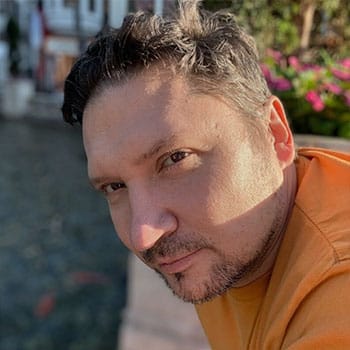Не грохни свой Premiere в погоне за секретными настройками
Что отличает опытного монтажера от нуба? То, что он знает выбранную монтажную систему «от и до», включая все секретные настройки. Но если лезть под капот Adobe Premiere Pro с отверткой – можно ненароком отвернуть что-то не то. Дмитрий Ларионов долго сопротивлялся – но последние новинки заставили его приоткрыть завесу тайны. Следуя инструкциям в этом классе, вы не только не «угробите» свой Premiere Pro, но и сделаете его намного удобнее для работы. Знаете ли вы, что Premiere Pro зазиповывает свои проекты при сохранении? А зачем это нужно и какая вам от этого польза? И в каких случаях полезнее будет отключить эту фичу? Знаете ли вы, что можно держать все исходники в одном проекте, а сам монтаж – в другом, существенно сокращая тем самым время автосохранения проекта? И при этом, включив одну маленькую хитрую галочку, можно «убедить» Premiere не перетаскивать исходники из проекта в проект?
А что можно перекрасить цвета кнопок (чтобы коллеги завидовали и побаивались)? И дело не ограничивается одними «украшалочками». Например, начиная с версии 2018 года, интерфейс премьера превратился в «артель слепых»: шрифт настолько мелкий, что без очков не разглядеть, что там творится на таймлинии. Как насчет того, чтобы сделать шрифт покрупнее?
Важно: не смотрите этот класс, если вы не уверены, что сможете осилить эти сакральные знания. Ведь, как говорил Человек-Паук: «с большой силой приходит большая ответственность». Happy hacking!
—
Этот класс является частью серии классов по монтажу в Premiere Pro:
Следующий класс: Стабилизация в Premiere Pro: устранение тряски камеры
Предыдущий класс: Настройка клавиш в Premiere Pro: профессиональная работа
—
Этот класс можно получить дешевле, если купить в наборе:
Введение
Интерфейсные настройки
Работа с проектами
Настройки эффектов
Прочие настройки
Настройки, которые могут не сработать…
Стоимость со скидкой сейчас: 490 ₽
Ваш доход с одной покупки друга: 73.5 ₽